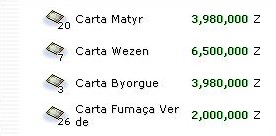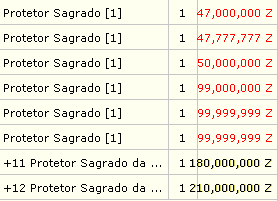OCR: mudanças entre as edições
Sem resumo de edição |
m (→Como usar) |
||
| (4 revisões intermediárias pelo mesmo usuário não estão sendo mostradas) | |||
| Linha 4: | Linha 4: | ||
| telegram = Não necessário | | telegram = Não necessário | ||
| reward = Converte um ''screenshot'' em Tabela de Itens | | reward = Converte um ''screenshot'' em Tabela de Itens | ||
| plan = Assinatura | | plan = Assinatura [[Sub RagStores]] | ||
| rewarddonate = Vide para cada plano | | rewarddonate = Vide para cada plano | ||
}} | }} | ||
| Linha 28: | Linha 28: | ||
## O tamanho do arquivo deve ser menor do que 500kB; | ## O tamanho do arquivo deve ser menor do que 500kB; | ||
## Utilize um recorte do ''screenshot'' feito no Ragnarok, como por exemplo | ## Utilize um recorte do ''screenshot'' feito no Ragnarok, como por exemplo | ||
##:[[Image:OCRSample.jpg|link=]] | ##:[[Image:OCRSample.jpg|link=]] [[Image:Cprat.png|link=]] | ||
# Valide o hCaptcha e clique no botão CARREGAR; | # Valide o hCaptcha e clique no botão CARREGAR; | ||
# A página de publicação de lojinha será carregada com a extração realizada pela I.A.; | # A página de publicação de lojinha será carregada com a extração realizada pela I.A.; | ||
| Linha 43: | Linha 43: | ||
! Campo !! Extraído !! Valor Padrão | ! Campo !! Extraído !! Valor Padrão | ||
|- | |- | ||
| {{rh}} | Refino || | | {{rh}} | Refino || Sim || - | ||
|- | |- | ||
| {{rh}} | Item || Sim || Retorna o primeiro item do qual é reconhecido. | | {{rh}} | Item || Sim || Retorna o primeiro item do qual é reconhecido. | ||
| Linha 51: | Linha 51: | ||
| {{rh}} | Encantamento || Não || - | | {{rh}} | Encantamento || Não || - | ||
|- | |- | ||
| {{rh}} | Quantidade || | | {{rh}} | Quantidade || Sim || 1un | ||
|- | |- | ||
| {{rh}} | Preço || Sim || Retorna o valor reconhecido durante a extração. | | {{rh}} | Preço || Sim || Retorna o valor reconhecido durante a extração. | ||
| Linha 59: | Linha 59: | ||
Note que o nome do item retornado é o primeiro que for reconhecido pela I.A., ou seja, quanto mais o modelo for treinado melhor será sua capacidade e assertividade de identificação. Caso o item NÃO seja reconhecido, ele será ignorado e NÃO aparecer na Tabela de Itens. | Note que o nome do item retornado é o primeiro que for reconhecido pela I.A., ou seja, quanto mais o modelo for treinado melhor será sua capacidade e assertividade de identificação. Caso o item NÃO seja reconhecido, ele será ignorado e NÃO aparecer na Tabela de Itens. | ||
Atualmente o reconhecimento de | Atualmente o reconhecimento de Cartas e Encantamentos atrelados a um item não são extraídos pelo modelo. Para que seja possível um modelo mais eficiente e preciso é necessário o pagamento mensal ao provedor, você pode obter esse modelo mais preciso (atualmente em versão Beta) adquirindo um plano mensal de assinatura [[Sub RagStores]]. '''Exclusividades''' aos usuários pagantes serão adicionadas futuramente a depender da quantidade de assinantes mensais. | ||
Edição atual tal como às 16h16min de 31 de dezembro de 2024
| OCR | |
|---|---|
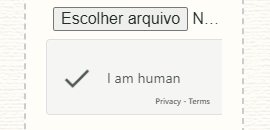
| |
| Descrição | |
| (Versão Beta) Converte um screenshot de uma loja no jogo em uma Tabela de Itens para a publicação de um novo post. | |
| Requisitos obrigatórios | |
| Usuário: | Logado |
| Telegram: | Não necessário |
| Recompensa: | Converte um screenshot em Tabela de Itens |
| Bônus | |
| Obtido por: | Assinatura Sub RagStores |
| Recompensa: | Vide para cada plano |
O objetivo dessa página é ser um guia rápido e prático para consultar e entender melhor a funcionalidade de OCR - Optical Character Recognition.
Como funciona
Utilizando uma Inteligência Artificial para o reconhecimento e extração de texto em imagens, a funcionalidade se encontra na página principal de criação de postagem (menu Postar Lojinha). Com isso é possível o carregamento de uma imagem de uma loja do jogo, onde são exibidos o nome do item e seu respectivo preço, para que a I.A. interprete os textos contidos na imagem e os converta em uma Tabela de Itens em um novo formulário padrão de publicação.
A versão atualmente está em Beta, ou seja, é uma versão de validação e eficiência de uso. Feedbacks, bugs e sugestões, por favor utilizar nosso grupo do Discord.
Como usar
Para utilizar o RagStores I.A., siga os passos abaixo:
- Logue em sua conta no RagStores;
- Acesse a página Postar Lojinha;
- Na seção RagStores I.A., clique no botão Selecionar arquivo:
- Somente é possível a inserção de 1 (um) único arquivo de imagem por vez;
- As extensões aceitas são JPG, JPEG e PNG;
- O tamanho do arquivo deve ser menor do que 500kB;
- Utilize um recorte do screenshot feito no Ragnarok, como por exemplo
- Valide o hCaptcha e clique no botão CARREGAR;
- A página de publicação de lojinha será carregada com a extração realizada pela I.A.;
- Faça as edições necessárias, adição ou remoção dos itens, bem como complete o formulário de publicação.
Atenção
Por ser uma versão grátis e Beta a extração e reconhecimento dos itens pode não ser precisa.
Segue abaixo a tabela de dados atualmente extraídos
| Campo | Extraído | Valor Padrão |
|---|---|---|
| Refino | Sim | - |
| Item | Sim | Retorna o primeiro item do qual é reconhecido. |
| Carta | Não | - |
| Encantamento | Não | - |
| Quantidade | Sim | 1un |
| Preço | Sim | Retorna o valor reconhecido durante a extração. |
Note que o nome do item retornado é o primeiro que for reconhecido pela I.A., ou seja, quanto mais o modelo for treinado melhor será sua capacidade e assertividade de identificação. Caso o item NÃO seja reconhecido, ele será ignorado e NÃO aparecer na Tabela de Itens.
Atualmente o reconhecimento de Cartas e Encantamentos atrelados a um item não são extraídos pelo modelo. Para que seja possível um modelo mais eficiente e preciso é necessário o pagamento mensal ao provedor, você pode obter esse modelo mais preciso (atualmente em versão Beta) adquirindo um plano mensal de assinatura Sub RagStores. Exclusividades aos usuários pagantes serão adicionadas futuramente a depender da quantidade de assinantes mensais.